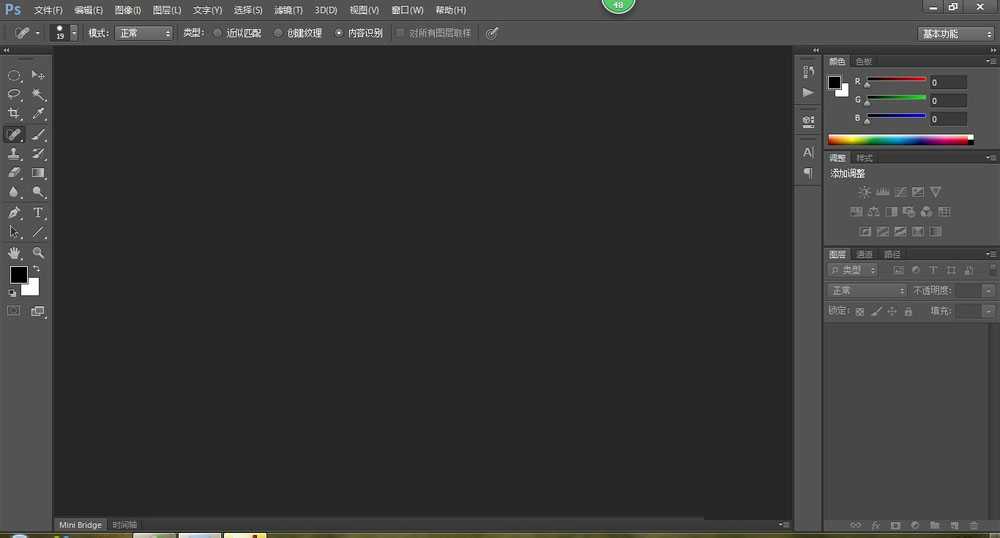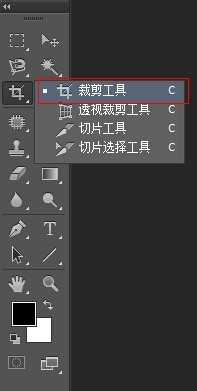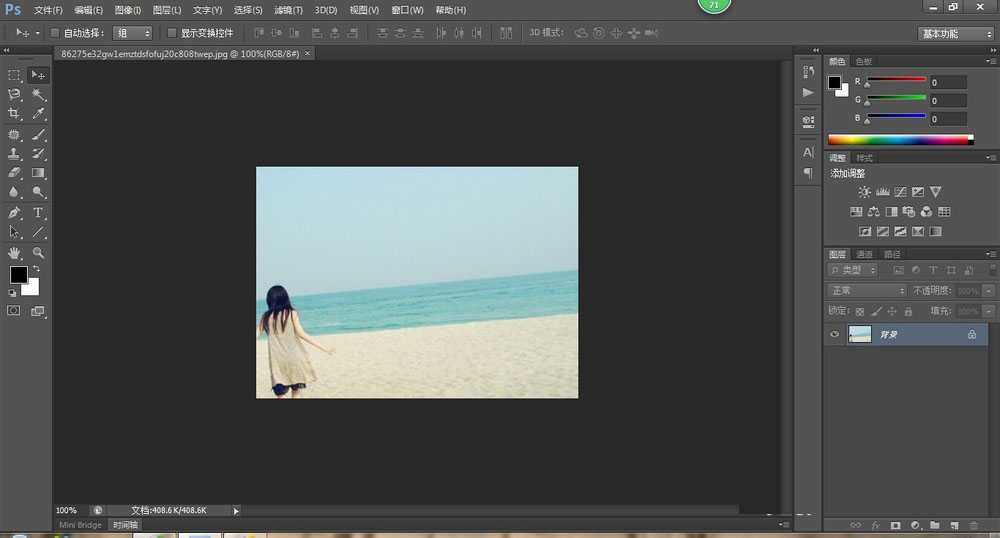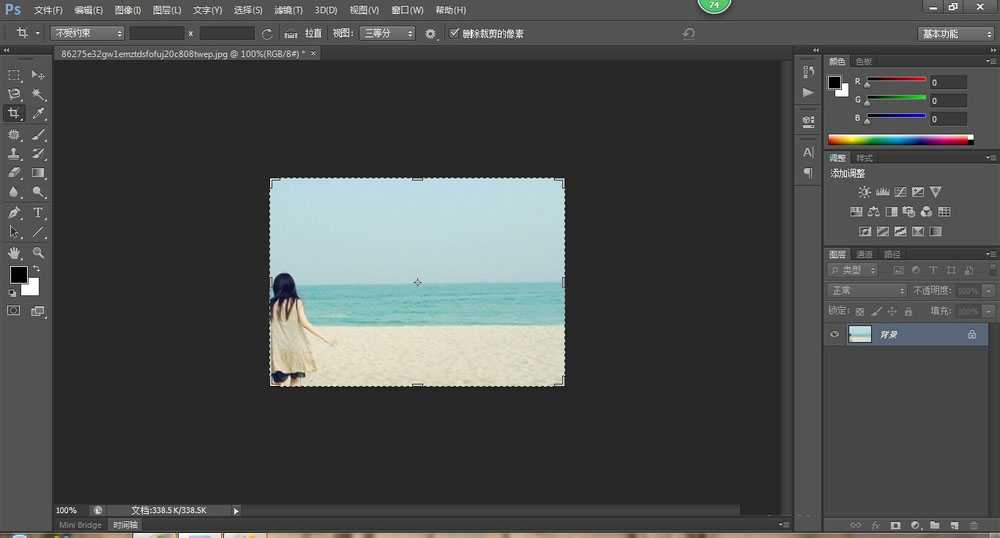photoshop怎么裁剪?PS裁剪工具使用方法
(编辑:jimmy 日期: 2025/11/30 浏览:3 次 )
裁剪工具是用来裁剪图片的,如我们拍摄图片有某些部分不是很满意,就可以用这个工具裁掉,同时这个工具也可以校正某些角度偏斜的图片,下面小编就为大家详细介绍PS裁剪工具使用方法,来看看吧!
步骤:
1、打开Photoshop软件,双击或者右键打开,最终我们看到Photoshop主界面。
2、我们在工具箱可以看到裁剪工具,快捷键为“C”,我们可以看到裁剪工具里面有裁剪工具、透视裁剪工具、切片工具和切片选择工具。我们这次讲一下裁剪工具。
3、裁剪工具,顾名思义,就是可以图片可以裁剪,裁大小,裁尺寸,调整角度等。我们具体来看下。打开一张图片。
4、我们看到,我们的这张图片,图中海平线和沙滩线都比较倾斜,我们就可以利用裁剪工具调整。点击裁剪工具,图片就出现一个可以调整的框,利用节点就可以伸缩,鼠标在方框外我们看到鼠标必成一个旋转图形,按住左键可以旋转图片。
5、我们看到我们已经调整好了,按回车键即裁剪完成。
教程结束,以上就是PS裁剪工具使用方法介绍,操作很简单的,大家学会了吗?希望这篇文章能对大家有所帮助!
相关阅读:
Photoshop CS6怎么使用裁剪工具处理图片?
Photoshop CC中无损裁剪图片技巧
photoshop如何自定裁剪的比例和尺寸大小?
下一篇:ps怎么快速识别图片上文字的字体样式?